Perguntas e respostas na análise incorporada do Power BI
A análise incorporada do Power BI oferece uma maneira de incorporar Perguntas e Respostas em um aplicativo. Seus usuários podem fazer perguntas usando linguagem natural e receber respostas imediatas na forma de elementos visuais, como gráficos ou tabelas.
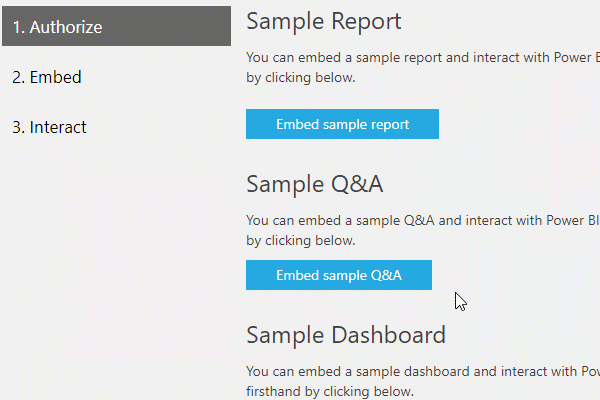
Existem dois modos para incorporar P&R na sua aplicação: interativo e apenas resultado. O modo interativo permite digitar perguntas e exibi-las no visual. Se você tiver uma pergunta salva ou uma pergunta definida que deseja exibir, poderá usar o modo somente resultado preenchendo a pergunta na configuração de incorporação.
Aqui está um exemplo do código JavaScript:
// Embed configuration used to describe the what and how to embed.
// This object is used when calling powerbi.embed within the JavaScript API.
// You can find more information at https://github.com/Microsoft/PowerBI-JavaScript/wiki/Embed-Configuration-Details.
var config= {
type: 'qna',
tokenType: models.TokenType.Embed | models.TokenType.Aad,
accessToken: access token value,
embedUrl: https://app.powerbi.com/qnaEmbed (groupId to be appended as query parameter if required),
datasetIds: array of requested data set ids (at the moment we support only one dataset),
viewMode: models.QnaMode.Interactive | models.QnaMode.ResultOnly,
question: optional parameter for Explore mode (QnaMode.Interactive) and mandatory for Render Result mode (QnaMode.ResultOnly)
};
// Get a reference to the embedded QNA HTML element
var qnaContainer = $('#qnaContainer')[0];
// Embed the QNA and display it within the div container.
var qna = powerbi.embed(qnaContainer, config);
Definir pergunta
Se você usar o modo de resultado com uma pergunta definida, poderá injetar mais perguntas no quadro. A resposta à nova pergunta substituirá imediatamente o resultado anterior. Um novo visual é renderizado combinando com a nova pergunta.
Um exemplo desse uso seria uma lista de perguntas frequentes. O usuário pode passar pelas perguntas e respondê-las dentro da mesma parte incorporada.
Trecho de código para uso do JS SDK:
// Get a reference to the embedded Q&A HTML element
var qnaContainer = $('#qnaContainer')[0];
// Get a reference to the embedded Q&A.
qna = powerbi.get(qnaContainer);
qna.setQuestion("This year sales")
.then(function (result) {
…….
})
.catch(function (errors) {
…….
});
Evento renderizado visual
Para o modo interativo , o aplicativo pode ser notificado com um evento de alteração de dados cada vez que as alterações visuais renderizadas forem direcionadas para direcionar a consulta de entrada atualizada à medida que ela está sendo digitada.
Ouvir o evento visualRendered permite que você salve perguntas para uso posterior.
Trecho de código para uso do JS SDK:
// Get a reference to the embedded Q&A HTML element
var qnaContainer = $('#qnaContainer')[0];
// Get a reference to the embedded Q&A.
qna = powerbi.get(qnaContainer);
// qna.off removes a given event listener if it exists.
qna.off("visualRendered");
// qna.on will add an event listener.
qna.on("visualRendered", function(event) {
…….
});
Incorporar token
Crie um token de incorporação a partir de um modelo semântico para iniciar uma parte de Perguntas e Respostas. Para obter mais informações, consulte a operação gerar token.
Conteúdos relacionados
Experimente a incorporação de P&R com o exemplo de incorporação JavaScript
Tem dúvidas? Pergunte à Comunidade do Power BI
Comentários
Brevemente: Ao longo de 2024, vamos descontinuar progressivamente o GitHub Issues como mecanismo de feedback para conteúdos e substituí-lo por um novo sistema de feedback. Para obter mais informações, veja: https://aka.ms/ContentUserFeedback.
Submeter e ver comentários